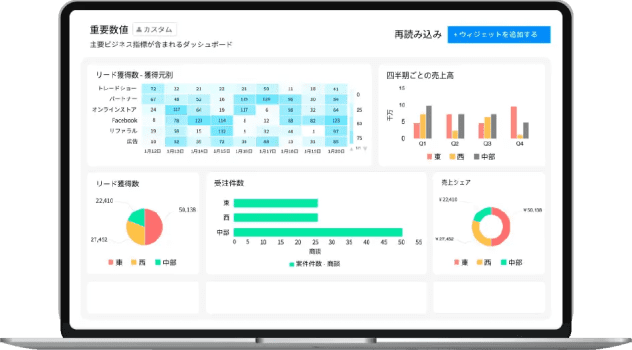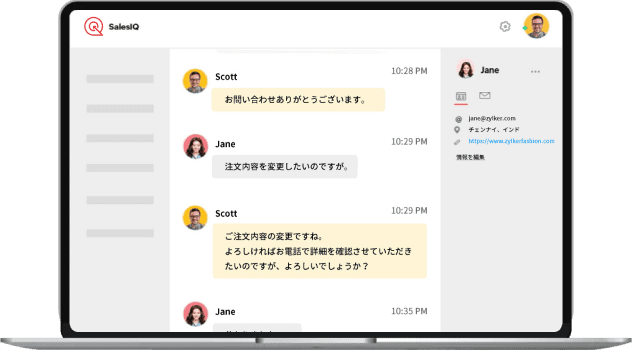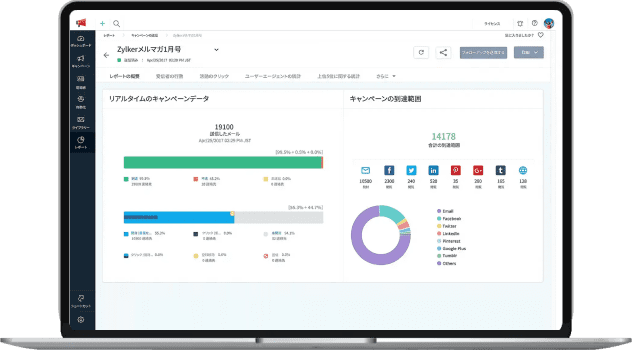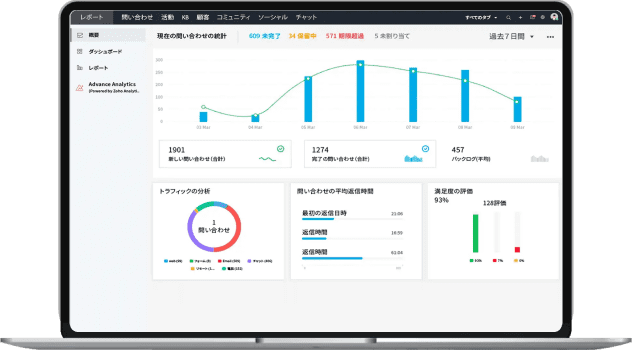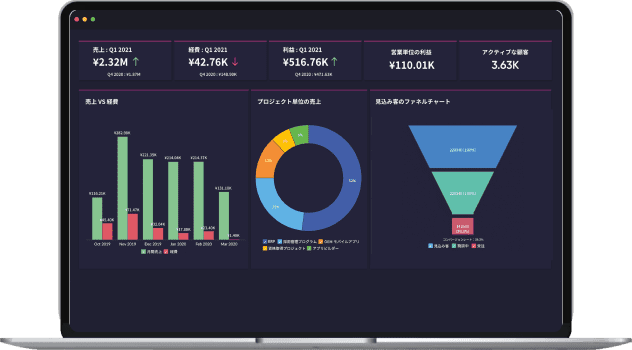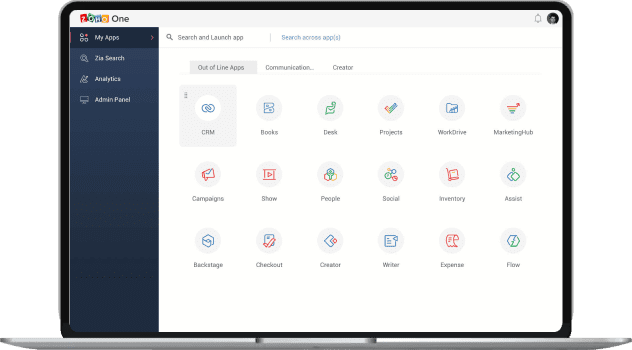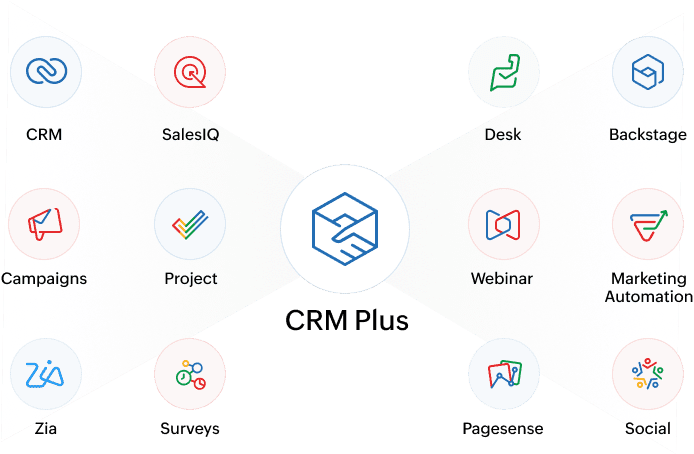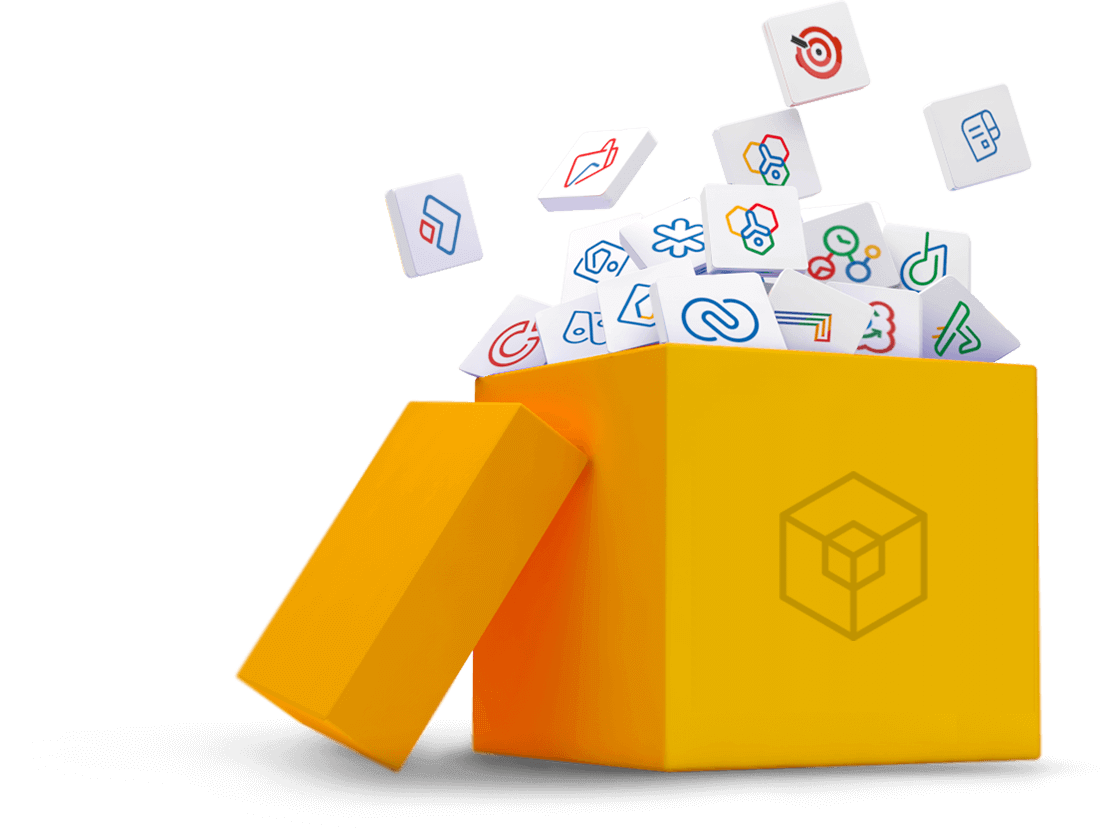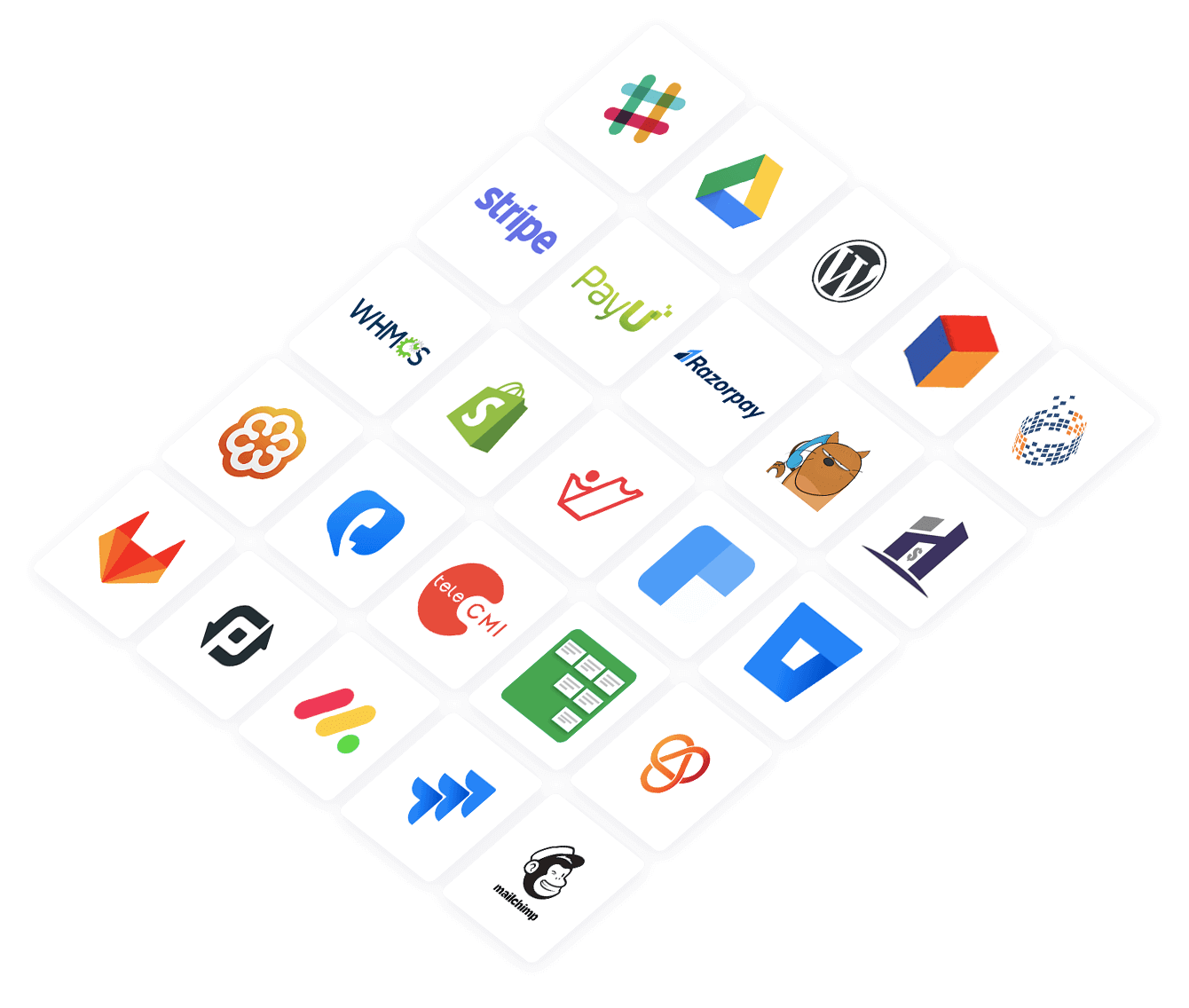目次
- 目的
- ワークフローの利点
- 実行タイミング
- 条件
- 処理
- ワークフローの設定
- ワークフローの利用例
- 特定項目の更新の利用例
- 日付基準の処理
- 日付基準の処理の利用例 - 契約の有効期限
- 日付基準の処理の利用例 - 研修の日時
- 日付基準の処理の利用例 - 試用期間の終了日
- 時間基準の処理
- 時間基準の処理の利用例 - ビザの有効期限
- 時間基準の処理の利用例 - 研修の日時
- 時間基準の処理の利用例 - 退職日
目的
Zoho Peopleには、総務人事業務の自動化を支援する機能(ワークフロー)があり、繰り返しの作業やルーチンのタスクを省力化できます。処理の実行条件や処理内容を設定、カスタマイズできます。処理の実行条件は、データの作成、編集、作成および編集、特定の特定項目の更新、承認、却下、削除などの他、日付の項目の値から設定できます。処理の実行タイミング、および、実行対象とするかどうかの条件などを設定して、条件に合致する場合に、メールの通知の送信やタスク/チェックリストの登録、他サービスへのデータの送信(Web通知/Webhook)などの処理を自動で実行できます。
ワークフローの利点
- 条件 - ワークフローを実行するかどうかの条件を設定できます。ワークフローについて、複数の条件を設定することも可能です。
- 実行タイミング - データの作成、編集、削除、承認、却下、特定項目の更新や、日付の値に応じてワークフローの処理を実行するように設定できます。実行できる処理は、メール通知の送信、チェックリストの登録、Web通知(Webhook)の実行、カスタム関数の実行などです。
- 日付基準の処理 - 日付の値をもとに処理を実行できます。データに登録されている日付の値をもとにして処理を実行できます。
- 時間基準の処理 - 時間の値をもとに処理を実行できます。データに登録されている日時の値をもとにして処理を実行できます。
実行タイミング
データに対する操作に応じてワークフローの処理を実行できます。実行タイミングとして設定できる操作は作成、編集などから選択できます。標準で選択されているのは作成時です。
例えば、従業員のフォームでデータが作成された時に、メール通知の送信やチェックリストの登録等の処理を連動して実行できます。
作成:新しくデータが作成された時にワークフローの処理が実行されます。
編集:既存のデータが編集された時にワークフローの処理が実行されます。
作成/編集:新しくデータが作成された、または、既存のデータが編集された時にワークフローの処理が実行されます。
特定項目の更新:データの中の特定の項目が更新された時にワークフローの処理が実行されます。
承認:データが承認された時にワークフローの処理が実行されます。
却下:データが却下された時にワークフローの処理が実行されます。
削除:データが削除された時にワークフローの処理が実行されます。
条件
条件を設定することで、特定のデータに対してのみ処理を実行できます。複数の条件を設定することも可能です。ワークフローやフォームに応じて異なる条件を設定できます。
処理
ワークフローの実行時の処理内容を設定できます。設定した内容に応じて、処理が実行されます。実行できる処理の内容は、メール通知の送信、チェックリストの登録、Web通知(Webhook)の送信などです。それぞれの処理内容に応じて詳細を設定した上で、ワークフローに関連付ける必要があります(例:メール通知についてテンプレートを設定、チェックリストについてタスクを登録、Web通知についてデータの送信先のURLや呼び出し先のAPIの内容を設定)。
ワークフローの設定
ワークフローにより、メールの送信やデータの更新の処理を自動化できます。ワークフローを設定するには、次の手順にしたがってください。
- ホーム画面から、設定(歯車のアイコン) > 自動化 > ワークフロー > ワークフローの追加に移動してください。
- 一覧からフォームを選択してください。
- ルールの名前を入力してください。
- ワークフローのステータスを有効に設定し、詳細を入力してください。
- 処理を選択してください。
- 特定項目の更新:データの中の特定の項目が更新された時にワークフローの処理が実行されます。その他、メール通知の送信、チェックリストの登録、Web通知(Webhook)の送信などもあわせて設定できます。特定項目の更新に関しては、2通りの方法があります。1つ目は、対象の項目のいずれかの項目が更新された場合に処理を実行します。2つ目は、選択した項目がすべて更新された時にのみ処理を実行します。
- 条件の設定:
- 条件の設定をクリックしてください。
- 項目には2種類あります:システムの項目とフォームの項目です。システムの項目(部署、職位、場所)は標準で共通的に用意されている項目で、フォームの項目はフォームに設定されている項目でフォームごとに異なります。
- 処理の欄で、ワークフローに関連付ける処理を選択してください。
- 既存のテンプレートを選択するには、フォルダーのアイコンをクリックしてください。
- 新しいテンプレートを作成するには、+のアイコンをクリックしてください。
- いずれかのテンプレートを選択してください。
- 関連付けをクリックしてください。
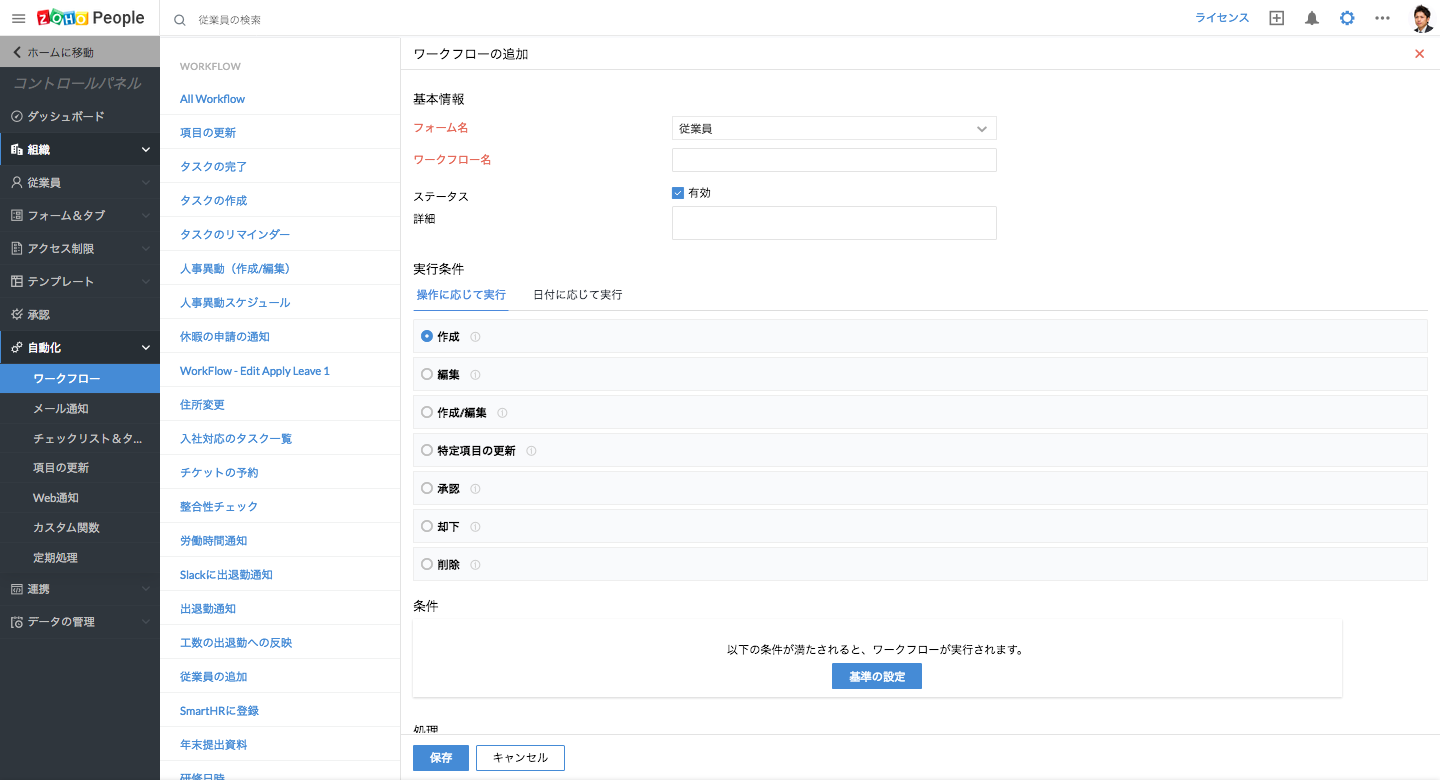
14.保存をクリックしてください。
ワークフローの利用例
利用例:新しい従業員が入社しました。これに伴い、関連部署で様々な対応を行う必要があります。この場合に行うタスクの例です。
- 全従業員に対してお知らせのメールを送る。
- システム管理の担当者に、PCや携帯の端末の貸与を依頼する。
- あわせて、システムやアプリケーションの設定を依頼する。
- 総務担当者に座席の調整と決定を依頼する。
- 経理担当者に福利厚生や手当等に関して通知する。
その他様々な業務が発生します!これらの処理を1つずつ確認、連絡していっては大変です。そこで役立つのがワークフローの機能です。ワークフローの機能により、これらの人事関連の業務を自動化、省力化できます。
新しく従業員が入社した際のワークフローを設定するには:
- ホーム画面から、設定(歯車のアイコン) > 自動化 > ワークフロー > ワークフローの追加に移動してください。
- 一覧から従業員フォームを選択してください。
- ルールの名前を入力してください(例:入社対応)。
- ワークフローのステータスを有効に設定し、詳細を入力してください。
- 操作の内容として、作成を選択してください。
- メール通知について既存のテンプレートを選択するには、メール通知の欄でフォルダーのアイコンをクリックしてください。
- 新しいメール通知のテンプレートを作成するには、+のアイコンをクリックしてください。
- 既存のチェックリストを選択するには、チェックリストの欄でフォルダーのアイコンをクリックしてください。
- 新しいチェックリストを作成するには、+のアイコンをクリックしてください。
- 既存のWeb通知を選択するには、フォルダーのアイコンをクリックしてください。
- 新しいWeb通知を設定するには、+のアイコンをクリックしてください。
- 保存をクリックしてください。
特定項目の更新の利用例
利用例:ある従業員が結婚し、福利厚生としてギフトカードをプレゼントするとします。この場合、従業員がセルフサービスのタブから「婚姻状況」の項目を「既婚」に変更した時に、ワークフローを実行するように設定できます。お祝いとギフトカードのプレゼントに関するメールを自動で送信するように設定できます。
特定項目の更新に応じた処理を設定するには:
- ホーム画面から、設定(歯車のアイコン) > 自動化 > ワークフローに移動してください。
- ワークフローの追加をクリックしてください。
- フォーム名の項目で、従業員のフォームを選択してください。
- 実行タイミングとして特定項目の更新を選択してください。
- 選択したいずれかの項目が更新された時に処理を実行するように設定してください。
- 「婚姻状況」の項目の値が「既婚」に変更された時に実行するように設定します。
- 条件の欄で以下のように設定してください。
- 「婚姻状況」「次の値を含む」「既婚」
- 保存をクリックしてください。
日付基準の処理
日付の値に応じてメールで通知を送信したり、データの更新の処理を実行したりできます。データに登録されている日付の値をもとにして処理を実行できます。
- ホーム画面から、設定(歯車のアイコン) > 自動化 > ワークフロー > ワークフローの追加に移動してください。
- フォーム名を選択してください。選択したフォームには、ワークフローの実行の基準にする日付の項目が必要です。
- ワークフロー名を入力してください
- ワークフローのステータスを有効に設定し、詳細を入力してください。
- 実行条件として、「日付に応じて実行」を選択してください。
- 基準にする項目名を選択してください。フォームに含まれる日付の項目が一覧で表示されます。
- 実行日の項目で、該当の日時、または、基準の日付から一定期間前後のタイミングで実行するか等を選択できます。
- 実行時間を選択してください。
- 実行頻度を選択してください(例:一度のみ、毎月、毎年など)。
- 処理の欄のフォルダーのアイコンをクリックし、メール通知を関連付けてください。新しくメール通知を作成することも可能です。
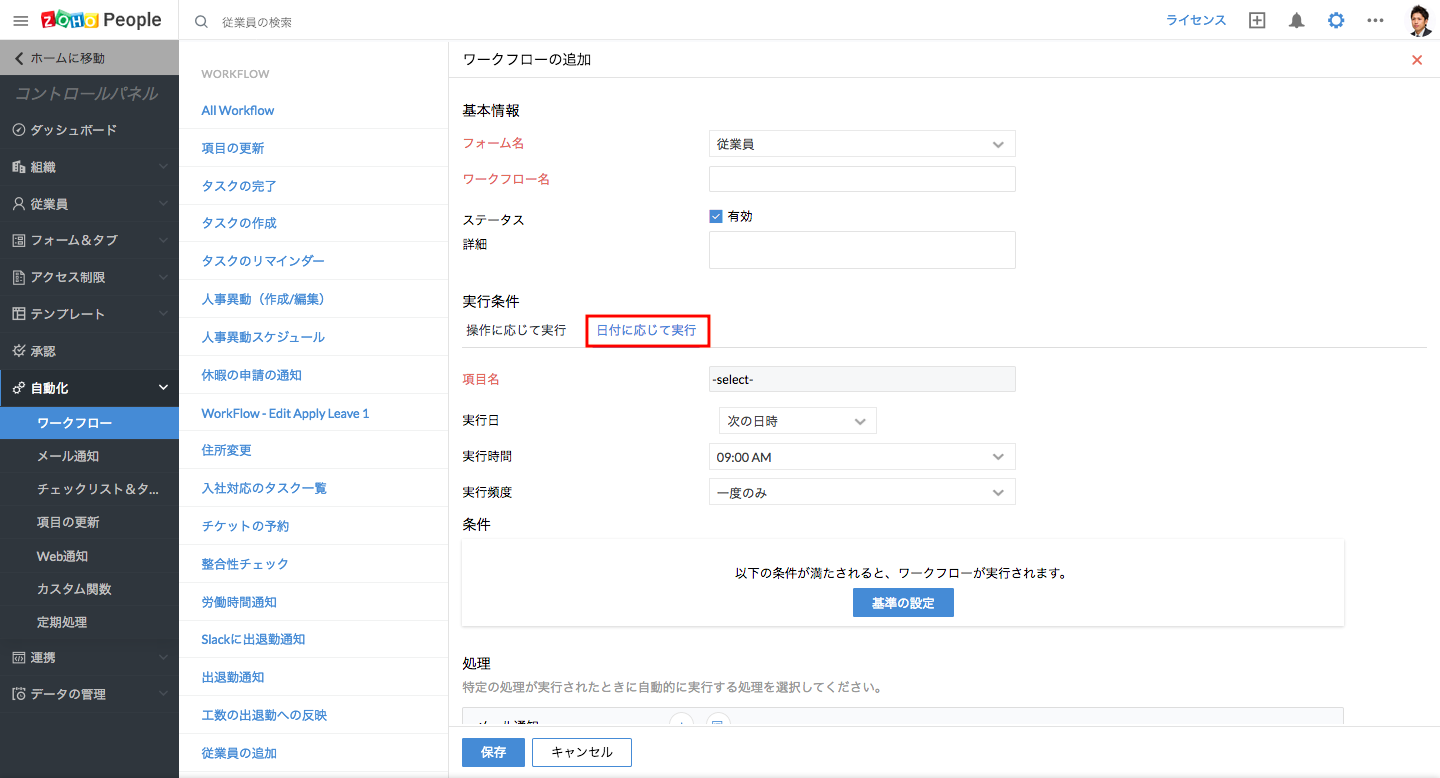
- 保存をクリックしてください。
実行日
- 該当の日時 - 該当の日時に実行されます。
- 次の後 - 該当の日時から一定期間経過した後に実行されます。
- 次の前 - 該当の日時より一定期間前に実行されます。
- 指定した期間 - 開始日から終了日の期間に実行されます。開始日は、次のいずれかから設定できます:該当の日時、次の前、次の後、今日(前後の日数も設定可能)。終了日は、次のいずれかから設定できます:次の前、次の後、該当の日時。
日付基準の処理の利用例 - 契約の有効期限
利用例:契約の有効期限について1月前にメールで通知できます。
日付基準の処理を設定するには:
- ホーム画面から、設定(歯車のアイコン) > 自動化 > ワークフロー > ワークフローの追加に移動してください。
- フォーム名の項目で、従業員のフォームを選択してください。
- ワークフロー名を入力してください(例:契約の期限の通知)。
- ワークフローのステータスを有効に設定し、詳細を入力してください。
- 実行条件として、「日付に応じて実行」を選択してください。
- 実行日の一覧で、次の前 と選択し、「月」の欄に「1」と入力してください。
- 実行時間を「09.00 AM」と選択してください。
- 実行頻度として「一度のみ」と選択してください。
- 処理の欄のフォルダーのアイコンをクリックし、メール通知を関連付けてください。新しくメール通知を作成することも可能です。
- 保存をクリックしてください。
メモ:
上記の例は、契約の期限の日付の項目が従業員フォームに含まれている前提です。該当の項目がない場合、フォーム&タブのメニューからフォームをカスタマイズして項目を追加できます。
日付基準の処理の利用例 - 研修の日時
利用例:従業員に対して、研修の日時についての通知を送信できます。
- ホーム画面から、設定(歯車のアイコン) > 自動化 > ワークフロー > ワークフローの追加に移動してください。
- フォーム名の項目で、研修のフォームを選択してください。
- ワークフロー名を入力してください(例:研修日時の通知)。
- ワークフローのステータスを有効に設定し、詳細を入力してください。
- 実行条件として、「日付に応じて実行」を選択してください。
- 項目の一覧から、開始日を選択してください。
- 実行日として、指定した期間を設定してください。
- 開始日に次の前を選択し、日の欄に「5」と入力してください。
- 終了日に該当の日時を選択してください。
- 実行時間を「09.00 AM」と選択してください。
- 処理の欄のフォルダーのアイコンをクリックし、メール通知を関連付けてください。新しくメール通知を作成する方法については、関連するヘルプページを参照してください。
- 保存をクリックしてください。
- 保存のクリック後、ワークフローの内容を編集/削除することもできます。実行タイミングの欄で設定した内容を確認できます(開始5日前から該当の日まで午前9時にワークフローが実行されます)。
日付基準の処理の利用例 - 試用期間の終了日
利用例:新しく入社した従業員が試用期間を満了したタイミングで通知を送信できます(試用期間は3カ月とします)。
- ホーム画面から、設定(歯車のアイコン) > 自動化 > ワークフロー > ワークフローの追加に移動してください。
- 対象のフォームを選択してください。標準では、試用期間の満了に関するフォームはありませんので、予め作成しておく必要があります。新しくフォームを作成する方法については、該当のヘルプページを参照してください。
- ワークフロー名を入力してください(例:試用期間の満了のお知らせ)。
- ワークフローのステータスを有効に設定し、詳細を入力してください。
- 実行条件として、「日付に応じて実行」を選択してください。
- 従業員フォームの欄から入社日の項目を選択してください。該当のフォームに関連するフォーム(この場合、従業員フォーム)の項目も表示されます。これにより、関連するフォームの項目も利用できます。
- 実行日として、「次の後」「3」「月」と設定してください。
- 実行時間を「09.00 AM」と選択してください。
- 実行頻度として、一度のみと選択してください。
- +のアイコンをクリックして新しいメール通知を作成するか、フォルダーのアイコンをクリックして既存の通知を関連付けてください新しくメール通知を作成する方法については、関連するヘルプページを参照してください。
- 保存をクリックしてください。
- 保存のクリック後、ワークフローの内容を編集/削除することもできます。実行タイミングの欄で設定した内容を確認できます(入社日の3カ月後の午前9時にワークフローが実行されます)。
時間基準の処理
時間基準の処理時間の値をもとにワークフローの処理を実行できます。時間基準の処理では、より細かな設定が可能です。データの作成、編集などの操作をもとに実行タイミングを設定することもできます。指定した時間に応じて通知を送信できます。その他、チェックリストの登録やWeb通知の送信なども設定可能です。
メモ:
時間基準の処理の機能は、スタンダード/プレミアム/エンタープライズプランでのみ利用可能です(無料プランやその他の下位の有料プランに変更すると、時間基準の処理は実行されなくなります)。
時間基準の処理の利用例 - ビザの有効期限
利用例:ビザの有効期限について従業員に通知できます。時間基準の処理で設定した内容に応じて、通知が送信されます。
時間基準の処理を設定するには:
- ホーム画面から、設定(歯車のアイコン) > 自動化 > ワークフローに移動してください。
- ワークフローの追加をクリックしてください。
- フォーム名の項目で、従業員のフォームを選択してください。
- 実行タイミングとして作成/編集を選択してください。
- 時間基準の処理の追加をクリックしてください。
- 実行時間としてビザの有効期限を選択してください。
- 保存をクリックしてください。
メモ:
- 実行時間の項目の設定内容は次のとおりです。単位は、分、時間、日、月、年のいずれかから選択でき、基準にする項目や、その項目のどのくらい前後に実行するかを入力できます。
- ルールの実行日も選択できます。ルールの実行日を選択した場合、「次の後」のみ選択できます。
時間基準の処理の利用例 - 研修の日時
利用例:従業員に対して、研修日時に応じて、確認することややることの一覧をチェックリストで登録できます。時間基準の処理で設定した内容に応じて、チェックリストが登録されます。
時間基準の処理を設定するには:
- ホーム画面から、設定(歯車のアイコン) > 自動化 > ワークフローに移動してください。
- ワークフローの追加をクリックしてください。
- フォーム名の項目で、研修のフォームを選択してください。
- 実行タイミングとして作成/編集を選択してください。
- 時間基準の処理の追加をクリックしてください。
- 実行時間として研修日を選択してください。
- チェックリストの追加のアイコンをクリックしてください。
- チェックリストのページで詳細を入力してください。
- 保存をクリックしてください。
- チェックリストの欄で、フォルダーのアイコンをクリックしてください。
- チェックリストを選択して関連付けてください。
- 保存をクリックしてください。
メモ:
実行時間の項目には、日付の項目のみが表示されます。項目は、フォームのカスタマイズにより追加できます。
時間基準の処理の利用例 - 退職日
時間基準の処理で、Web通知を設定できます。従業員が退職することになった場合に、退職日において該当の従業員のステータスを「退職」に変更することができます。Web通知によって、データを変更するための処理をAPIで呼び出せます。詳細については、関連するヘルプページを参照してください。